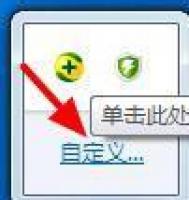Windows10右下角显示IME被禁用怎么办
1、登录Windows 10系统桌面后,右键点击左下角的开始菜单图标,然后在弹出菜单中选择计算机管理菜单项。

2、在打开的计算机管理窗口中,找到左侧系统工具下的任务计划程序菜单项。

3、点击任务计划程序前面的小三角图标,依次展开Microsoft/Windows/TextServicesFramework菜单项。

4、这时在右侧窗口中显示MsCtrMonitor项。

5、右键点击MsCtrMonitor项,然后在弹出窗口中选择启用菜单项,这样就可以使用Windows10输入法输入中文了。

Windows10登录画面怎样自动开启小键盘数字锁定
1、win+R快捷键或者右击开始菜单选择运行:

2、运行regedit打开注册表编辑器:

3、定位到HKEY_USERS.DEFAULTControl PanelKeyboard。

4、右击InitialKeyboardIndicators,选择修改。

5、数值修改为80000002。

6、重启即可,若想恢复之前的默认设定,只需将InitialKeyboardIndicators的数值数据改为0

Windows10开始按钮点右键没反应怎么办?

遇到这种情况时,只要在注册表中补充好缺少的项目,问题就可以解决。不过在对注册表操作之前,最好先用软媒魔方的清理大师备份注册表,以防误操作导致的问题不可恢复。
具体方法如下:
1、在运行或Cortana搜索栏执行regedit,打开注册表编辑器。
2、定位到 HKEY_CLASSES_ROOTlnkfile,在右侧空白处右键单击,新建→字符串值,重命名为 IsShortcut,数值数据留空(不必修改)即可。
(本文来源于图老师网站,更多请访问http://m.tulaoshi.com/windowsshi/)
3、再定位到 HKEY_CLASSES_ROOTpiffile,按照第二步的方法再建一个字符串值,仍命名为 IsShortcut。

此时www.Tulaoshi.com重启资源管理器(可在软媒魔方首页快捷指令中实现)或重启电脑就可以应用更改,开始按钮右键菜单生效。
windows10小娜连不上网络怎么办

具体方法:
1.首先,咱们返回到win10系统的传统桌面位置,然后单击打开win10系统的开始菜单,选择其中的命令提示符(管理员)选项。
2.在打开的命令提示符窗口中,咱们输入netsh winsock reset并单击回车,之后,咱们重启win10系统。
3.重新进入系统之后,咱们右键点击桌面的此电脑图标,选择属性,然后在打开的窗口中点击左侧窗格中的更改适配器设置。

4.在出现的窗口中,咱们右键点击以太网,选择属性,然后双击打开Internet协议版本4,在弹出来的窗口中,咱们选择使用下面的DNS服务器地址,在首选DNS填入4.2.2.1或者8.8.8.8,备用DNS填入4.2.2.2,确定。

windows10系统开机提示“您已使用临时配置文件登陆”的解决方法

解决方法:
1、按Win+R组合键打开运行,在框框内输入regedit-点击回车,打开注册表;
2、依次展开HKEY_LOCAL_MACHINE/SOFTWARE/Microsoft/WindowsNT/CurrentVersion/ProfileList;
3、 我们窗口右侧找到带有红线子项的数据值就是我当前登录的用户文件夹的存储位置,右键删除,点击是即可;
4、重启计算机完成操作。
Windows10浏览器在淘宝网无法关联阿里旺旺的解决方法
1、点击桌面上系统默认的浏览器图标,打开浏览器窗口。

2、点击浏览器窗口右上角的图标打开设置选项。

3、在设置列表中选择使用Internet Explorer 打开,即会调用IE浏tulaoShi.com览器打开当前网页。

4、弹出的IE浏览器窗口内容与Microsoft Edge浏览器当时页面一致。此时的IE浏览器在淘宝网上正常关联阿里旺旺。

5、除上述方法外,还可以把IE浏览器快捷方式图标放到桌面上,直接用IE登陆淘宝网,关联阿里旺旺时也正常。

Windows10出现BAD_POOL_CALLER或Bad_pool_caller蓝屏故障的解决方法

错误名称:
(本文来源于图老师网站,更多请访问http://m.tulaoshi.com/windowsshi/)0x000000C2:BAD_POOL_CALLER
故障分析:
0x000000C2错误表示内核程序或硬件设备的驱动程序试图进行错误的内存操作。这个错误一般是因为应用软件或硬件设备驱动程序存在BUG引起的。
解决方法:
如果遇到0x000000C2错误,建议首先检查一下最近有没有安装新的应用软件或硬件设备驱动www.Tulaoshi.com程序。如果有的话,请将最近安装过的应用软件或驱动程序逐一卸载,看看问题能否解决;其次请使用替换法检测计算机的内存及主板是否工作正常。